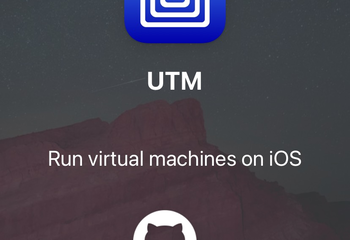Az Assurance Wireless felhasználóinak időnként szükségük van telefonszámukra a fiókhozzáféréssel, a hordozással vagy az aktiválással kapcsolatos problémák miatt. A legtöbb eszközön néhány érintéssel megtekintheti a számot. Megtalálhatja a fiókja irányítópultján vagy egy másik telefon felhívásával is.
Ez az útmutató elmagyaráz minden megbízható módszert a szám megtalálásához, beleértve az elveszett telefonok vagy régebbi Assurance modellek lehetőségeit is.
1) Ellenőrizze a telefon beállításait (leggyorsabb módszer)
A telefonszám megkeresése Androidon, névjegye
Nyissa meg a Statusus vagy a legtöbb Android telefont. azonosítót, és keresse meg a Telefonszám mezőt. Általában az aktív szám látható a címke mellett, az eszközben lévő SIM-kártyához kötve.
src=”https://www.digitalcitizen.life/wp-content/uploads/2025/11/sim-card-status-assurance-wireless-phone-number-find.jpg”>
A telefonszám megkeresése régebbi vagy hagyományos telefonokon
Régebbi vagy alaptelefonszámok esetén keressen egy ilyen számot az Info, majd a Saját szám vagy a Beállítások menüpontban. Ha a telefon nem jelenít meg számot ezekben a menükben, tartsa bekapcsolva az eszközt, és hívjon vagy küldjön SMS-t egy másik telefonra a vonal felfedéséhez.
2) Tárcsázzon egy gyors kódot, vagy hívja fel a telefonszámát.
Hívjon vagy küldjön SMS-t egy másik telefonra
Vegye fel az Assurance Wireless telefonját, hívjon fel egy közeli hívóazonosítót, és ellenőrizze a számot. Ha szeretné, inkább küldjön egy rövid szöveges üzenetet, és olvassa el a küldő adatait vagy elérhetőségeit a másik eszközön.
<0"find src="https://www.digitalcitizen.life/wp-content/uploads/2025/11/phone-list-assurance-wireless-phone-number-find.jpg">
Eszközinformációs kódok használata
Egyes modelleken megnyithatja a Telefon alkalmazást, tárcsázhat egy szabványos információs kódot, például a képernyőn megjelenő kódot, a gyártó által megadott adatokat vagy hasonló bejegyzéseket. MSISDN. Mivel az Assurance Wireless különböző telefonmodelleket használ, előfordulhat, hogy ez a lehetőség nem működik minden eszközön, ezért kezelje tartalékként, ha a beállítások menüi és a hívások nem segítenek.
3) Használja az Assurance Wireless fiókportált
Hozzáférés a fiók irányítópultjához
Böngészőben nyissa meg a fiókja PIN-kódjával a My Account oldalt, majd lépjen be a PIN-kóddal. a terv vagy vonal részleteit megjelenítő szakasz. Az irányítópult területén keressen egy címkét, például Telefonszám vagy Az Ön száma, amely a fiókjához rendelt aktív sort jeleníti meg.
PIN-kód visszaállítása, ha nem tud bejelentkezni
Ha nem emlékszik PIN-kódjára, nyissa meg a Fiókom oldalt. telefonszámot a megadott mezőbe, majd kövesse az utasításokat az eszközére küldött ellenőrző kód megadásához, és új PIN-kód létrehozásához. Miután visszaállította PIN-kódját, újra bejelentkezhet, és megtekintheti fiókadatait, beleértve a telefonszámot.
4) Keresse meg a számát a SIM-kártyán vagy a telefon csomagolásán.
Ellenőrizze a kezdőkészletet vagy a levelezőcsomagot
Keresse meg az eredeti Assurance Wireless kezdőkészletet vagy postai borítékot, majd keresse meg a kinyomtatott telefonszámokat, az aktiválási címkéket vagy a telefonszámokat. mezőben. Ha lát egy számot, hasonlítsa össze a SIM adataival vagy az eszközcímkével, hogy megbizonyosodjon arról, hogy a kinyomtatott szám megegyezik a jelenleg használt SIM-kártyával és telefonnal.
Olvassa el a SIM-kártya adatait
Kapcsolja ki a telefont, vegye ki a SIM-tálcát, és ellenőrizze a SIM-kártyát, hogy a szolgáltató kinyomtatta-e a telefonszámot az ICCID-vel és más kódokkal együtt. Ha olyan számot észlel, amely úgy néz ki, mint egy szabványos telefonszám, hasonlítsa össze a kezdőkészletében vagy fiókjában található információkkal, hogy megerősíthesse az egyezést; ne feledje, hogy sok SIM-kártya csak technikai azonosítókat mutat, ezért előfordulhat, hogy nem mindig találja meg a számot így.
Ha a telefon nem kapcsol be, a SIM inaktív marad, vagy nem tud bejelentkezni fiókjába, felhívhatja az Assurance Wireless ügyfélszolgálatát egy másik telefonról. Egy ügynök ellenőrizheti fiókját, miután igazolta személyazonosságát, majd megerősíti a vonalon lévő aktív telefonszámot.
De mielőtt kapcsolatba lépne az ügyfélszolgálattal, írja le teljes nevét, szolgáltatási címét és eszközének IMEI-jét, és készítse elő fiókja PIN-kódját, ha emlékszik rá. Amikor az ügyintéző igazolást kér, ossza meg ezeket az adatokat, hogy a rendszer gyorsan megtalálhassa fiókját, és megerősíthesse, hogy Ön a számlatulajdonos.
6) Hibaelhárítási lépések, ha a szám nem jelenik meg
A SIM nincs aktiválva: Ha a SIM még nincs aktiválva, indítsa újra a telefont, kapcsolja be a mobil adatátvitelt, és hagyja, hogy az eszköz néhány percig áram alatt legyen. Miután a SIM-kártya kiépítése befejeződött, nyissa meg újra a beállítási oldalt, ahol korábban ellenőrizte, és ellenőrizze, hogy a telefon most a megfelelő számot mutatja-e az állapot vagy a telefonazonosító részben. A szám ismeretlenként jelenik meg: Ha az Android továbbra is ismeretlenként mutatja a számot, kapcsolja ki az eszközt, távolítsa el, majd helyezze be újra a SIM-kártyát, majd kapcsolja be újra a telefont, és ellenőrizze, hogy vannak-e jelsávok.
GYIK
Hogyan változtathatom meg az Assurance Wireless telefonszámomat? Vegye fel a kapcsolatot az Assurance Wireless ügyfélszolgálatával, és kérje a szám módosítását, mert az ügyintézőnek módosítania kell a fiókja és a vonal adatait.
Lehet ellenőrizni, hogy a számom aktív-e? Hívhat vagy SMS-t küldhet egy másik telefonszámra, amelyen a hívás működik, vagy megerősítheti, hogy a hívás működik-e.
Kihordhatom az Assurance Wireless számomat? Igen, általában átviheti Assurance Wireless számát egy másik szolgáltatóhoz, ha rendelkezik telefonszámával és fiókjának PIN-kódjával.
Összefoglalás
Ellenőrizze az Assurance Wireless telefonszámát eszköze Beállítások menüjében. Hívjon vagy küldjön SMS-t egy másik telefonra, hogy azonnal felfedje a számot. A vonal részleteinek megtekintéséhez jelentkezzen be Assurance Wireless online fiókjába. Keresse a nyomtatott információkat a SIM-készletben vagy az eszköz levelezőjében. Ha nem tud hozzáférni eszközéhez vagy fiókjához, forduljon az Assurance Wireless ügyfélszolgálatához.
Következtetés
A legtöbb Assurance Wireless eszköz segítségével egyszerűen megtekintheti telefonszámát a Beállítások menüben vagy egy másik eszköz felhívásával. Ha nem találja a telefonján, megerősítheti online fiókjában vagy nyomtatott SIM-anyagaiban. A támogatás a személyazonosság-ellenőrzés után is visszaállíthatja. Miután megerősítette a számot, mentse el a névjegyek közé, így bármikor gyorsan elérheti.